Asus Eee PC 1001PX User Manual [sl]
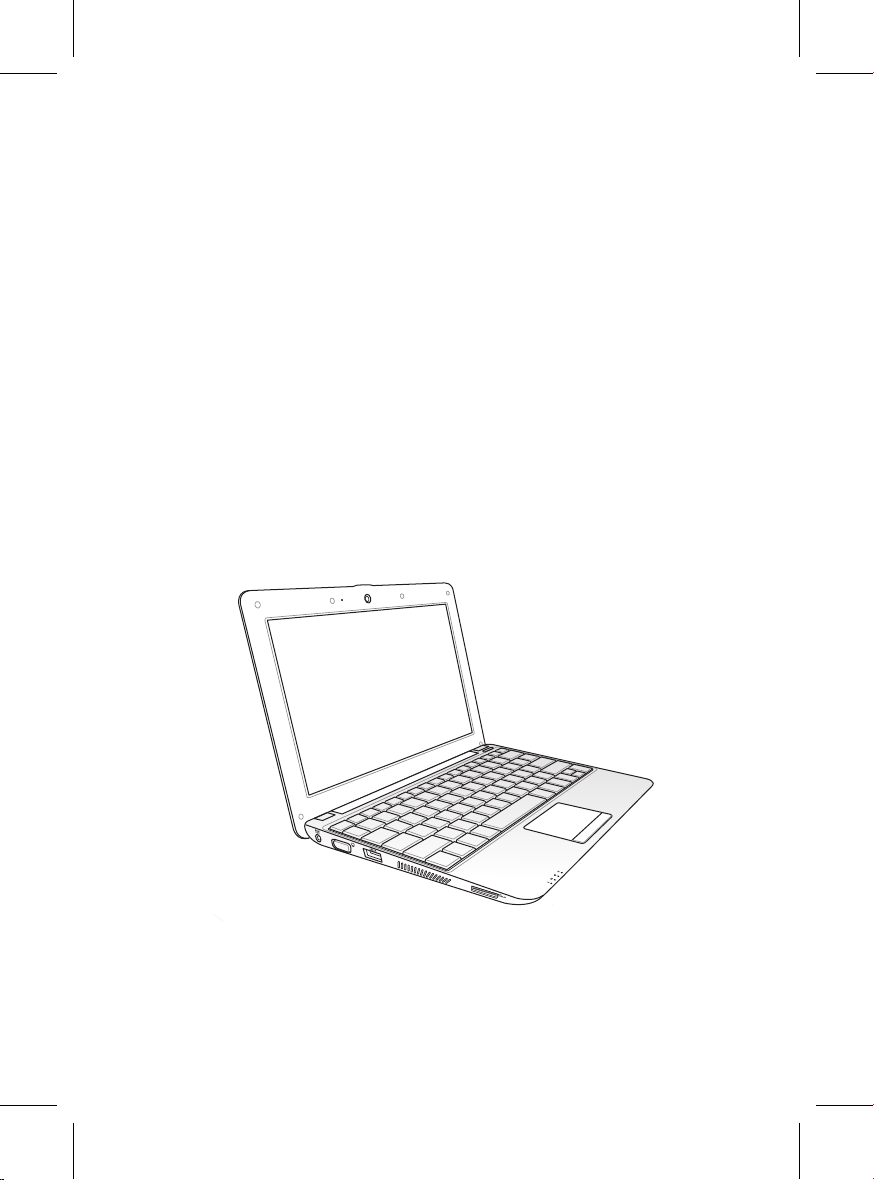
Eee PC
Priročnik za uporabo
Windows® 7 IzdajaIzdaja
Eee PC 1001PX
SL5395
15G06Q2400X0
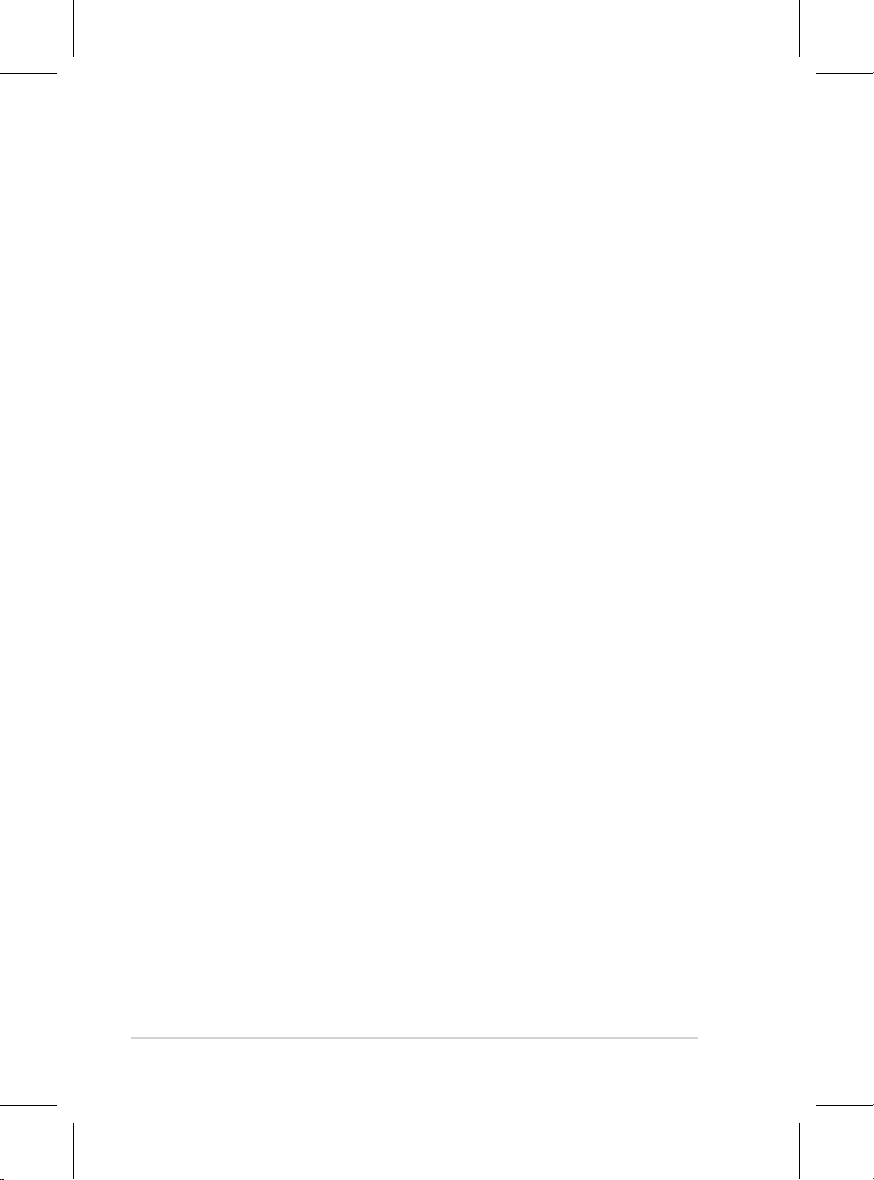
ii
Kazalo
Kazalo
Kazalo ............................................................................................................................................ii
O navodilih za uporabo ..........................................................................................................iv
Opozorila v navodilih ..............................................................................................................iv
Varnostna opozorila .................................................................................................................v
Varnostni ukrepi pri prenosu.................................................................................vi
Polnjenje baterij ........................................................................................................vii
Varnostni ukrepi na letalu .....................................................................................vii
Poglavje 1: Spoznavanje delov
Zgornji del ................................................................................................................................1-2
Spodnji del ...............................................................................................................................1-5
Sprednji del .............................................................................................................................1-6
Desni del ................................................................................................................................... 1-7
Levi del ......................................................................................................................................1-8
Uporaba tipkovnice .............................................................................................................. 1-9
Posebne funkcijske tipke ..................................................................................... 1-9
Uporaba sledilne tablice ...................................................................................................1-11
Večprstni vnos (na izbranih modelih) ...........................................................1-11
Poglavje 2: Namestitev
Napajanje Eee PC ...................................................................................................................2-2
Prvi zagon ................................................................................................................................2-3
Namizje .....................................................................................................................................2-5
Omrežna povezava ............................................................................................................... 2-6
Konguracija povezave v brezžično omrežje ...............................................2-6
Lokalno omrežje .....................................................................................................2-7
Brskanje po spletnih straneh ............................................................................2-10
Poglavje 3: Uporaba Eee PC
Posodobitev ASUS ................................................................................................................3-2
Posodabljanje BIOS-a preko interneta ............................................................3-2
Posodabljanje BIOS-a preko datoteke BIOS ..................................................3-3
Povezava Bluetooth (na izbranih modelih) ..................................................................3-4
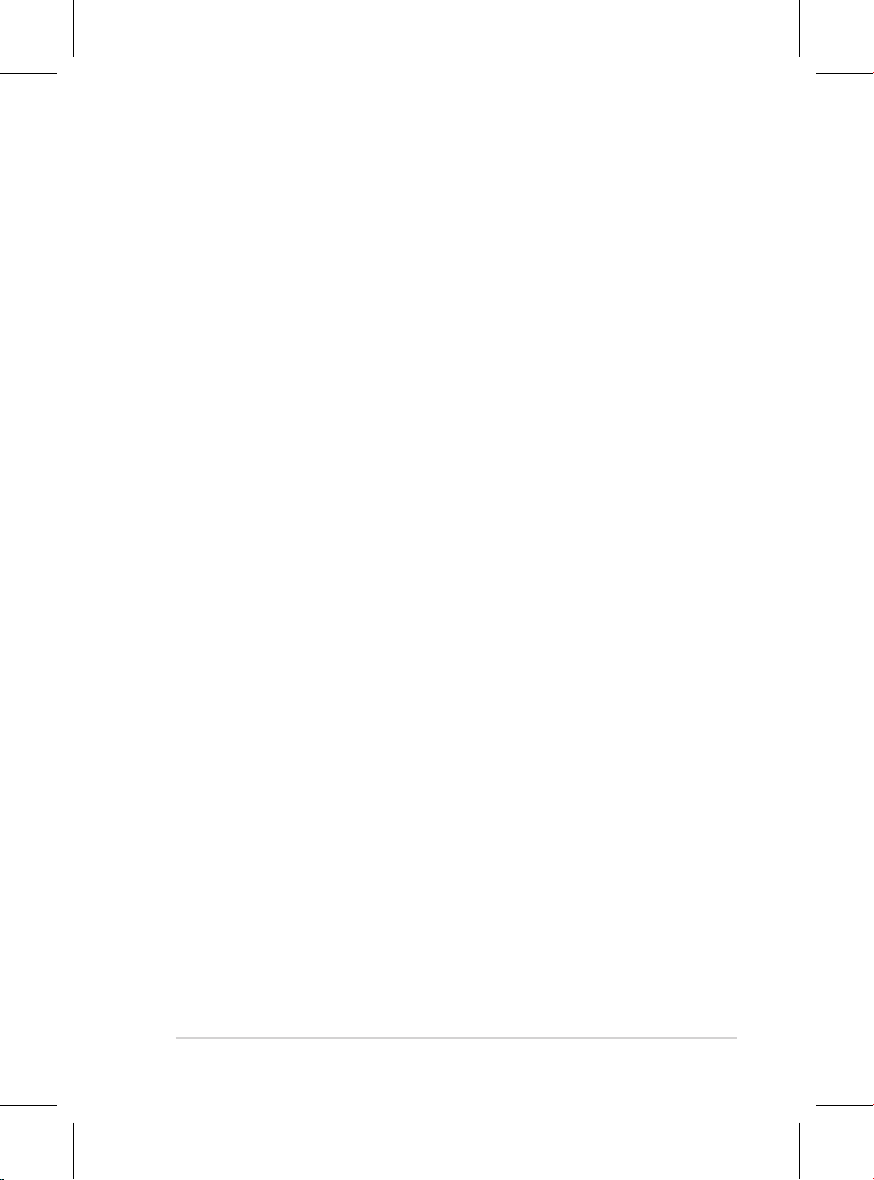
ASUS Eee PC
iii
Super hibridni mehanizem ................................................................................................3-6
Super hibridni mehanizem Modes (Načini super hibridnega
mehanizma) ..............................................................................................................3-6
Eee Docking ............................................................................................................................3-7
Eee Amuse ...............................................................................................................3-7
Eee Sharing .............................................................................................................. 3-8
Eee Xperience .........................................................................................................3-8
Eee Tools ...................................................................................................................3-9
Boingo (na izbranih modelih) ...........................................................................................3-9
Poskusna različica Microsoft® Oce .............................................................................3-10
Poglavje 4: Obnovitev sistema
Obnovitev sistema ................................................................................................................4-2
Uporaba obnovitvene particije (F9 obnovitve) ...........................................4-2
Boot Booster ............................................................................................................................4-3
Dodatek
Deklaracije in varnostne izjave .........................................................................................A-2
Informacije o avtorskih pravicah ..................................................................................A-12
Omejitev odgovornosti .................................................................................................... A-13
Storitev in podpora ............................................................................................................A-13
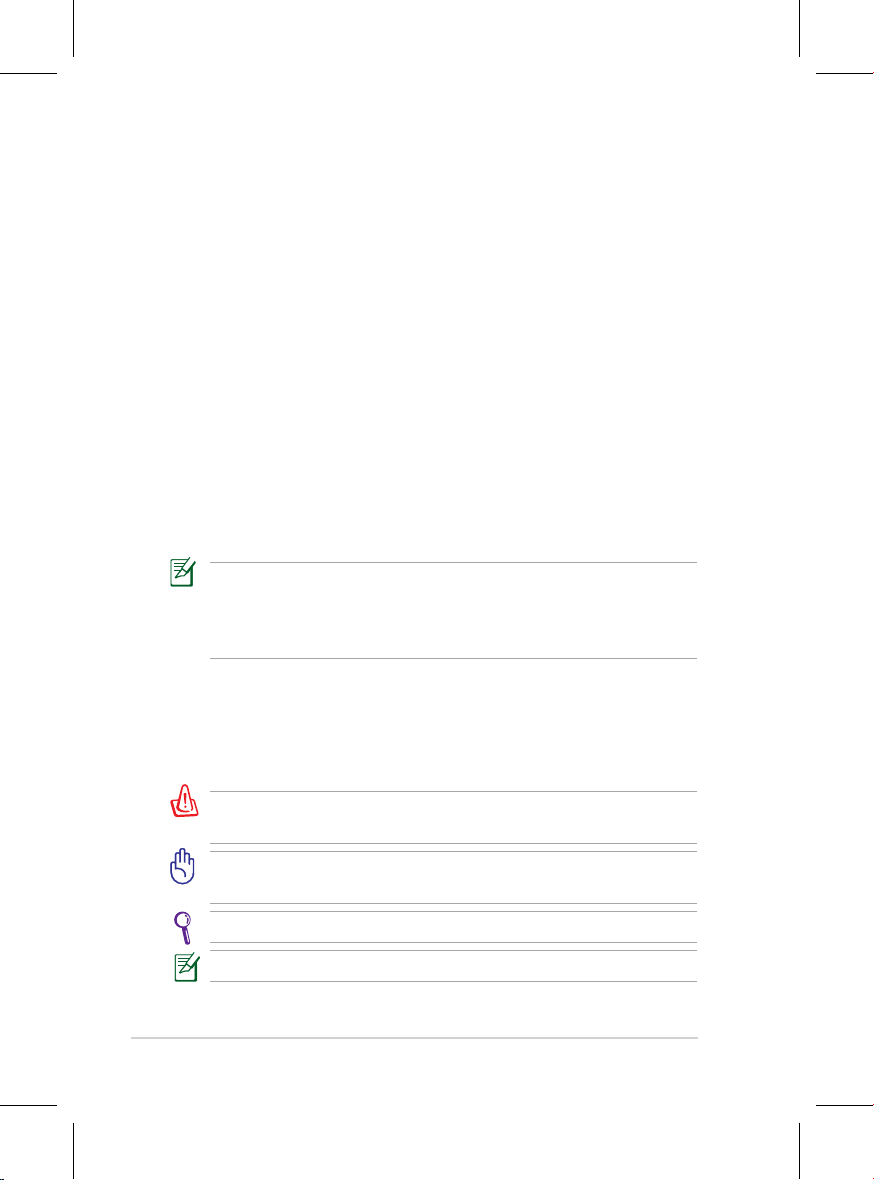
iv
Kazalo
O navodilih za uporabo
V rokah imate Navodila za uporabo Eee PC. V navodilih za uporabo boste
našli informacije o različnih komponentah Eee PC in njihovi uporabi.
Navedena so glavna poglavja v navodilih za uporabo:
1. Spoznavanje delovSpoznavanje delov
Predstavi informacije o komponentah Eee PC.
2. Namestitev
Predstavitev informacij o namestitvi Eee PC.
3. Uporaba Eee PC
Vsebuje informacije o uporabi orodij Eee PC.
4. D�D s podporo in obnovitev sistemaD�D s podporo in obnovitev sistema
Nudi vam informacije o vsebini DVD-ja s podporo in obnovitvi
sistema.
5. Dodatek
Vsebuje varnostne predpise.
Dejanske vključene aplikacije se razlikujejo glede na model in
območje. Zato lahko prihaja do razlik med vašim računalnikom
Eee in tistim, ki je prikazan na fotograjah v priročniku. Prosimo
upoštevajte, da je vaš Eee PC pravilen.
Opozorila v navodilih
V navodilih so navedena opombe in opozorila na katere morate biti
pozorni za pravilno in varno izvedbo določenih opravil Opozorila imajo
več stopenj pomembnosti, kot prikazano spodaj:
OPOZORILO! Pomembne informacije, ki jih je potrebno upoštevati
za varno delovanje.
POMEMBNO! Pomembne informacije, ki jih je potrebno upoštevati
za preprečitev poškodb na podatkih, komponentah ali osebah.
NAS�ET: Nasveti in uporabne informacije za dokončanje nalog.
OPOMBA: Namig in informacija za posebne primere.
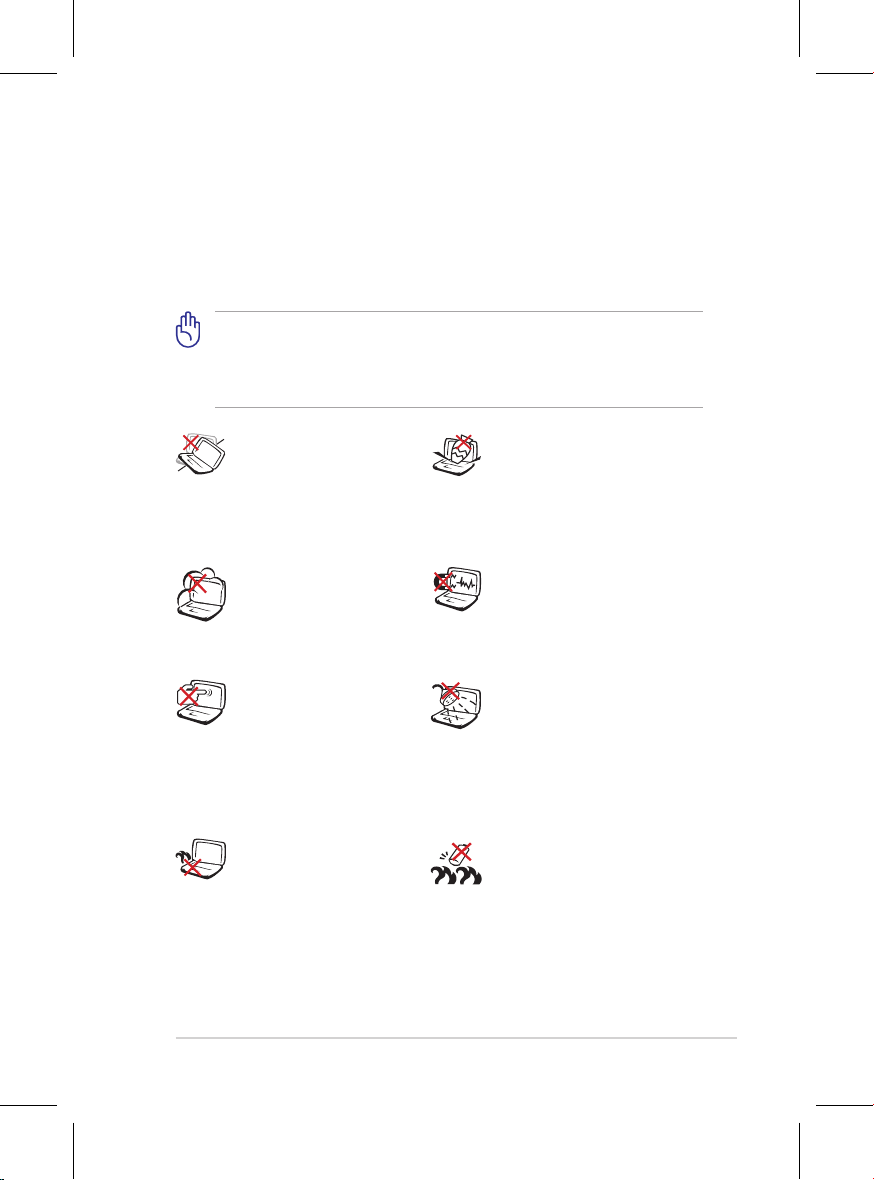
ASUS Eee PC
v
�arnostna opozorila
Navedena varnostna opozorila bodo podaljšala življenje Eee PC.
Upoštevajte vsa opozorila in navodila. Razen, če navedeno v navodilih, vsa
popravila predajte kvaliciranemu osebju. Ne uporabljajte poškodovanih
kablov, dodatkov ali ostalih periferij. Ne uporabljajte močnih kemikalij kot
so razredčila, bencin ali ostale kemikalije na ali blizu površine.
Pred čiščenjem izklopite AC napajanje ali odstranite baterije. Za
čiščenje Eee PC uporabite čisto mehko krpo ali jelenjo krpico,
namočeno v raztopino neagresivnega čistila in nekaj kapljic tople
vode in odstranite odvečno tekočino z suho krpo.
NE postavljajte Eee PC
v naročje ali na drug
del telesa, da preprečite
neudobje ali poškodbe
zaradi izpostavitve toploti.
NE izpostavljajte
umazanemu ali prašnemu
okolju. NE uporabljajte v
primeru uhajanju plina.
NE izpostavljajte močnim
magnetnim ali električnim
poljem.
NE izpostavljajte in ne
uporabljajte v bližini tekočin,
dežja ali vlage. NE uporabljajte
modema med nevihto.
NE pritiskajte in ne
dotikajte se ekrana. NE
postavljajte skupaj z
manjšimi predmeti, ki
lahko opraskajo ali zaidejo
v Eee PC.
NE postavljajte na neravno
ali nestabilno delovno
površino. Če je površina
poškodovana, se obrnite na
servis.
NE postavljajte ali mečite
predmetov na površino in ne
vstavljajte predmetov v Eee
PC.
Opozorilo o varni uporabi
baterij: NE mečite baterij
v ogenj. NE izpostavljajte
vhodov kratkemu stiku. NE
razstavljajte baterij.
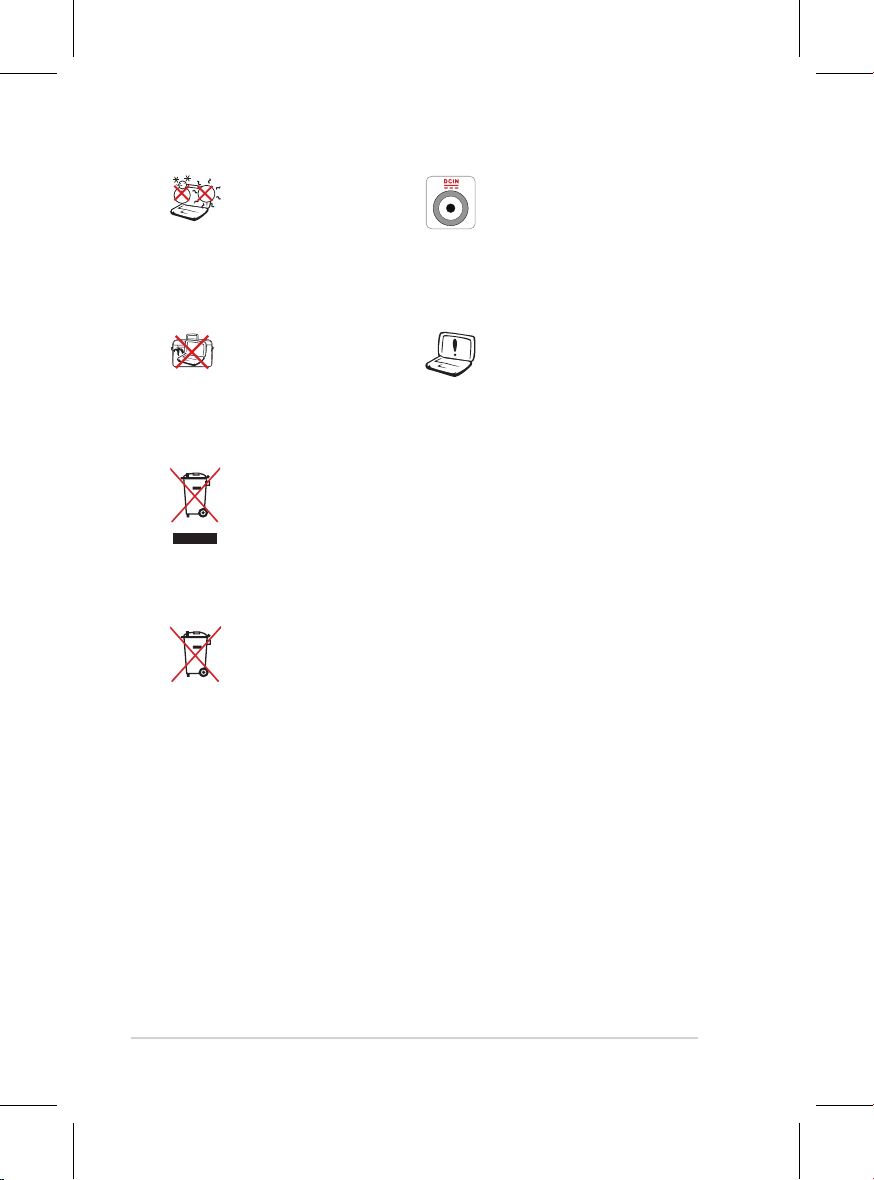
vi
Kazalo
VARNA TEMP: Eee PC
uporabljajte v okoljih s
temperaturo med 5°C (41°F)
in 35°C (95°F)
VSTOPNA JAKOST:
Upoštevajte nalepko z
navedeno jakostjo na spodnji
strani Eee PC in preverite, da je
vaš kabel za priklop primeren
navedeni jakosti.
NE mečite Eee PC na javno smetišče. Ta izdelek je bil zasnovan
tako, da omogoča ponovno uporabo delov in recikliranje. Simbol
prekrižanega smetnjaka nakazuje, da se izdelek (električna,
elektronska oprema in baterije, ki vsebujejo živo srebro ) ne sme
odlagati na javno smetišče. Preverite lokalne predpise, ki določajo
odstranitev elektronskih izdelkov.
Ne zavrzite baterije med komunalne odpadke. Simbol
prekrižanega smetnjaka ponazarja, da se baterij ne sme odlagati
skupaj s komunalnimi odpadki.
�arnostni ukrepi pri prenosu
Da pripravite Eee PC na prenos, ga izklopite in odklopite vse zunanje
periferije za preprečitev poškodb na povezavah. Glava na pogonu
za trdi disk se ustavi, kadar se računalnik izklopi, zato da se preprečijo
poškodbe na površini trdega diska med prenosom. Zato Eee PC, ki je še
vedno vklopljen, ne smete prenašati. Zaprite zaslon in preverite, da je
varno pritrjen v zaprtem položaju, saj se tako zaščiti tipkovnica in zaslon.
Površina računalnika je ob napačni skrbi zelo občutljiva za poškodbe.
Zato pri prenašanju Eee PC pazite, da ga ne boste odrgnili. Eee PC lahko
shranite v torbico za prenašanje in ga tako zavarujete pred nečistočami,
vodo, udarci in praskami.
Nepravilna namestitev baterije
lahko povzroči eksplozijo in
poškoduje Eee PC.
NE prenašajte ali zakrivajte
Eee PC, ki je vklopljen z
materiali, ki bi zmanjšali
zračnenje, kot je npr.
plastična vrečka.
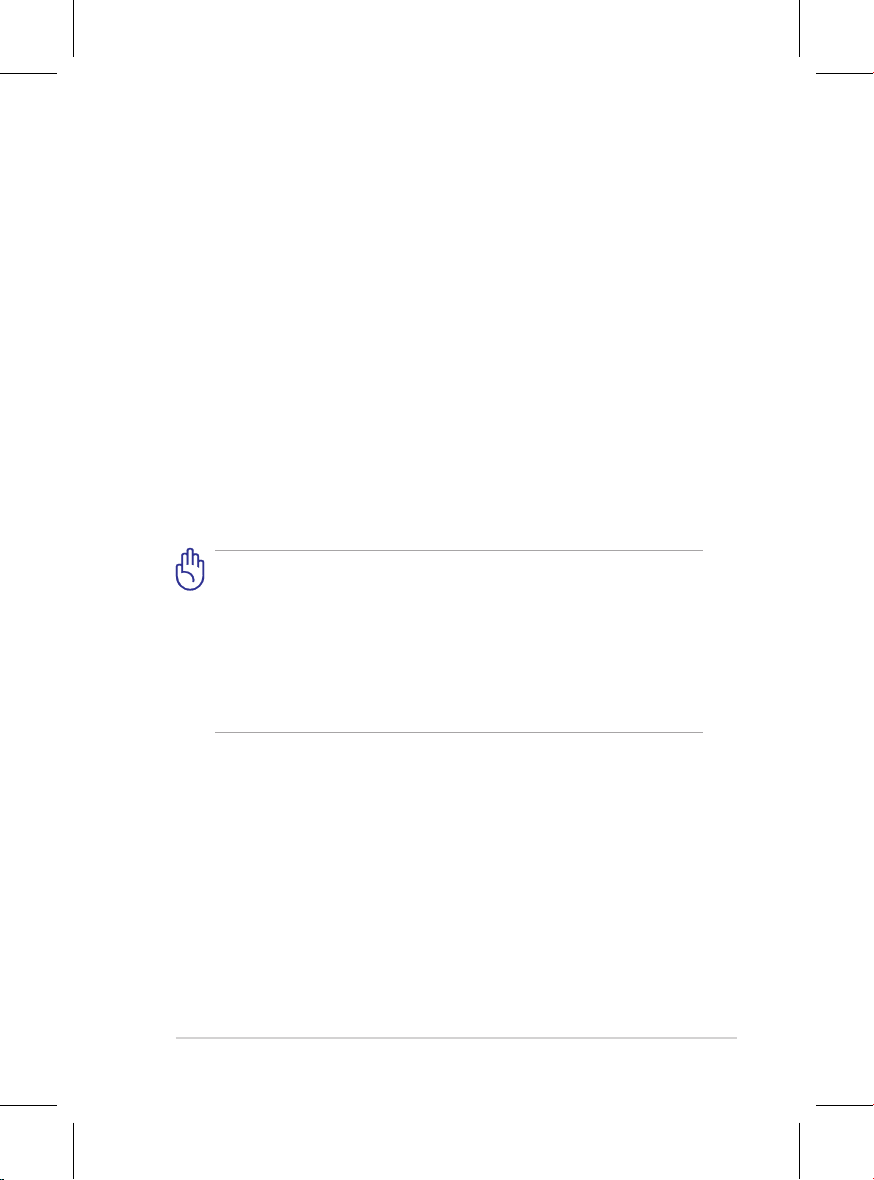
ASUS Eee PC
vii
Polnjenje baterij
Pred odhodom na daljšo pot preverite, če ste baterijo in rezervne baterije
temeljito napolnili. Ne pozabite, da vaš napajalni adapter polni baterije
le v primeru, ko je priključen na računalnik in AC kabel. Ne pozabite, da je
polnjenje baterij daljše v primeru, ko je Eee PC v uporabi.
Upoštevajte, da morate pred prvo uporabo baterijo popolnoma napolniti
(polnite jo 8 ur ali več), saj to podaljša njeno življenjsko dobo. Baterija
doseže svojo maksimalno kapaciteto šele po nekaj ciklih popolnega
napolnjenja in izpraznjenja.
�arnostni ukrepi na letalu
Če želite uporabiti Eee PC na letalu se obrnite na vaše letalsko podjetje.
Večina letalskih podjetij omejuje uporabo elektronskih naprav. Večina
letalskih podjetij bo dovolila uporabo elektronskih naprav samo med
letenjem, ne pa med vzletanjem in pristajanjem.
Obstajajo tri vrste letaliških varnostnih naprav: Rentgenska naprava
(uporabljena na predmetih, ki so postavljeni na tekoči trak),
magnetni detektorji (uporabljeni na ljudeh, ki gredo skozi varnostni
pregled) in magnetne palice (ročne naprave za pregled ljudi in
posameznih predmetov). Vaš Eee PC in diskete lahko pošljete skozi
rentgensko napravo. Ni priporočeno, da se na vašem Eee PC in
disketami uporabi letališki magnetni detektor ali izpostavi magnetni
palici.
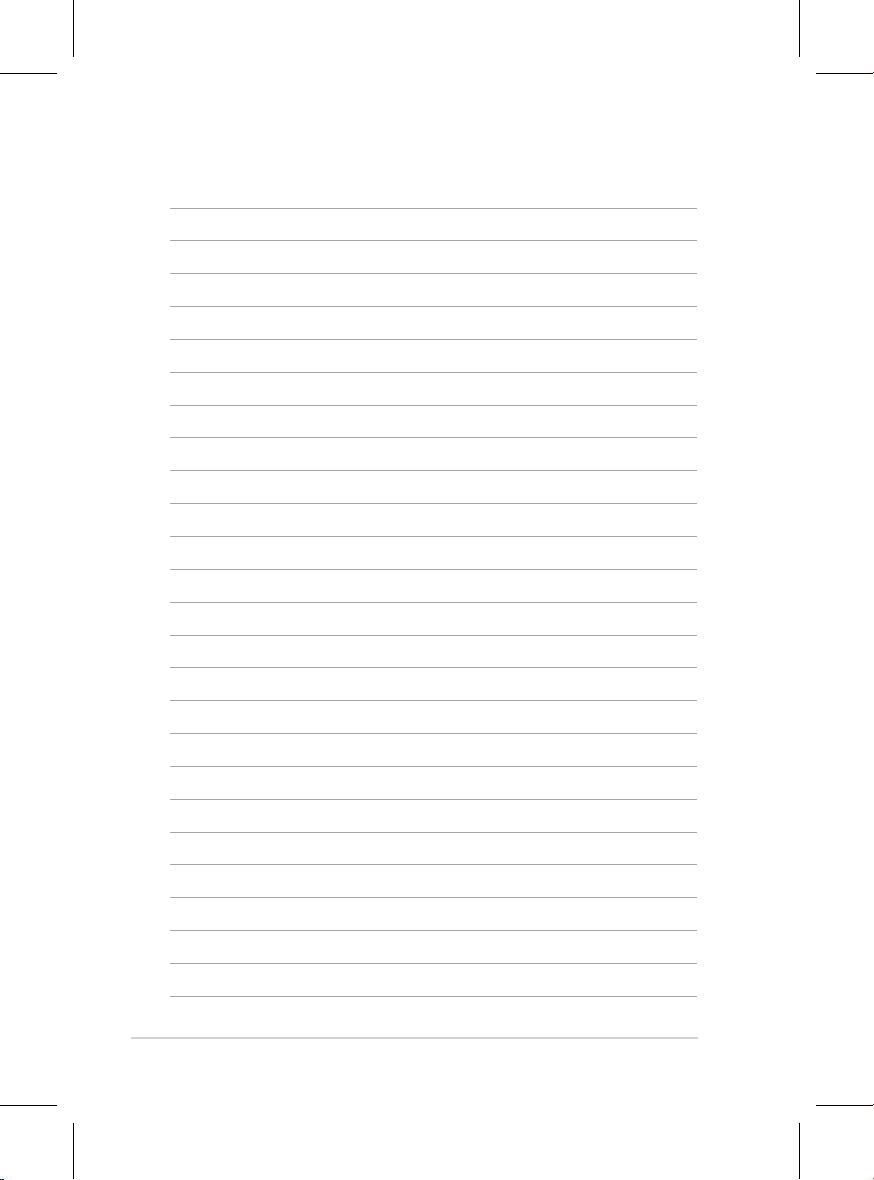
viii
Kazalo
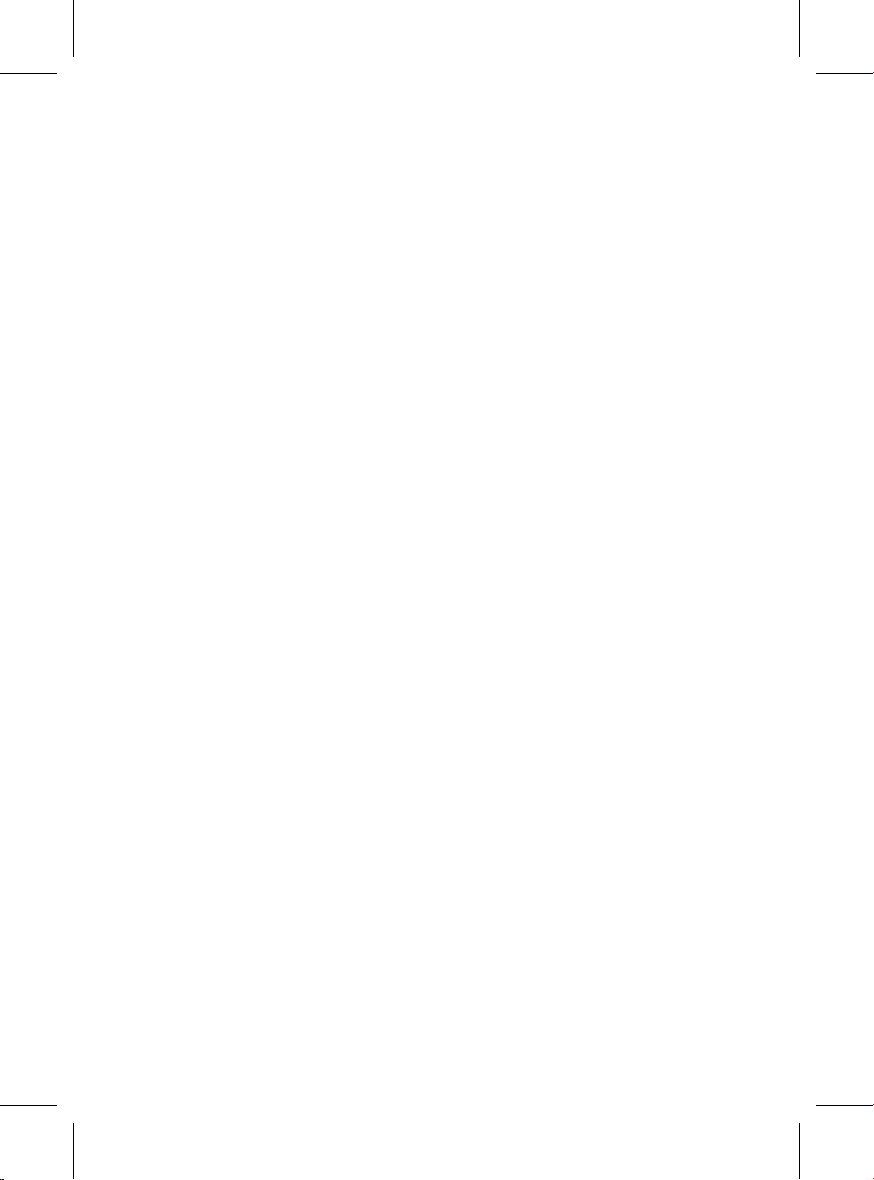
Zgornji del
Spodnji del
Sprednji del
Desni del
Levi del
Uporaba tipkovnice
Uporaba sledilne tablice
1
Poglavje 1:
Spoznavanje delov
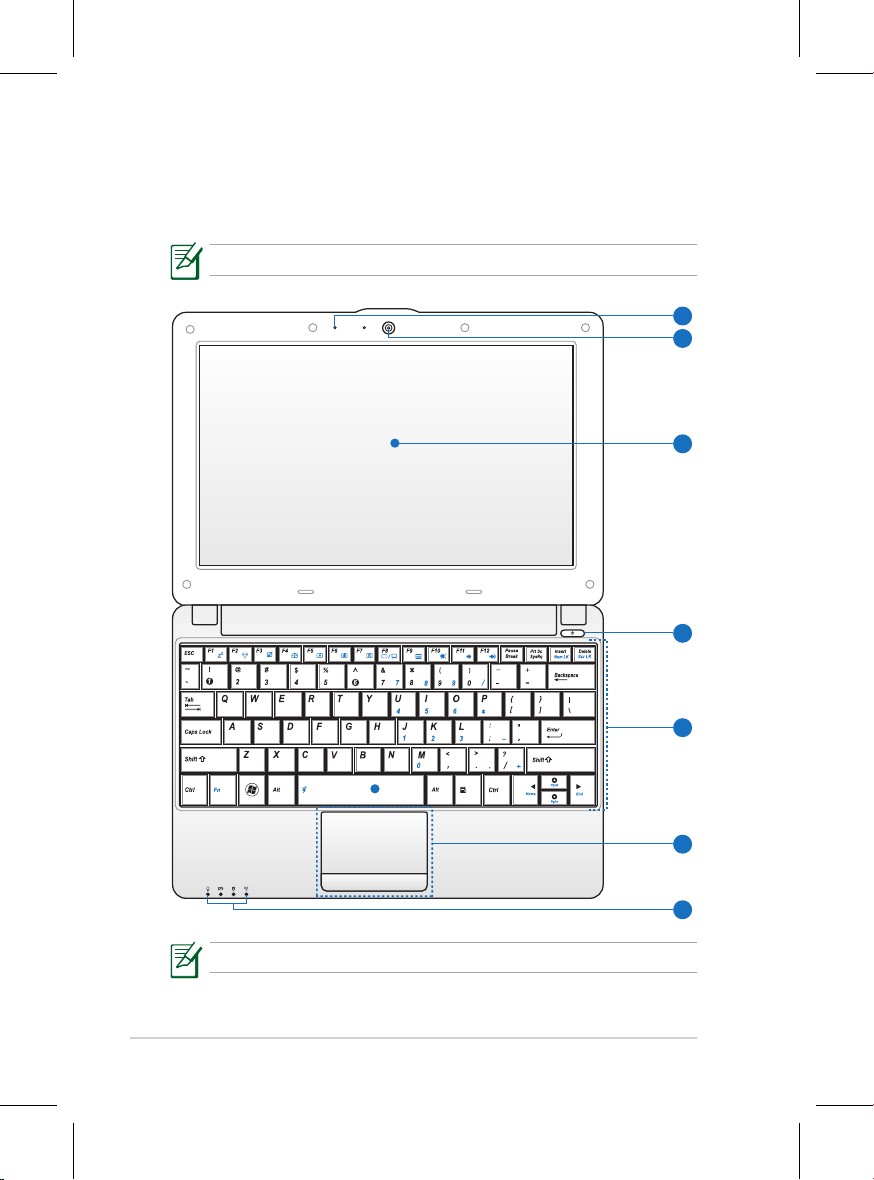
Poglavje 1: Spoznavanje delov
1-2
Zgornji del
Za prepoznavanje komponent na tej strani Eee PC, si oglejte spodnji
diagram.
Zgornja stran se pri posameznih modelih lahko razlikuje.
Tipkovnica je za vsako področje drugačna.
3
4
7
5
6
2
1
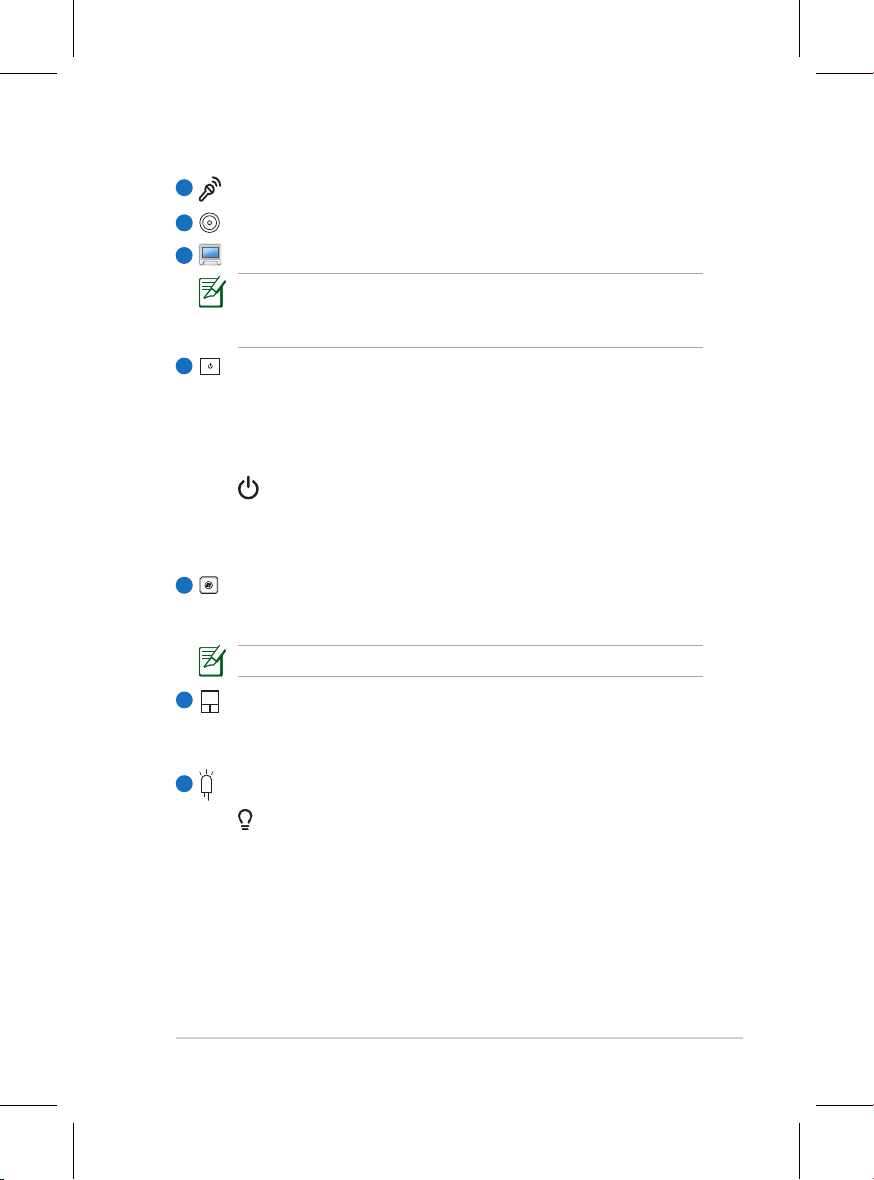
ASUS Eee PC
1-3
Mikrofon (vgrajen)
�grajena kamera�grajena kamera
Zaslon
Ločljivost zaslona podpira do 1024x600 slikovnih pik le v Win7
OS. Aplikacije, ki zahtevajo višjo ločljivost, morda ne bodo
delovale normalno.
Tipka za vklop (Windows 7)
Stikalo za vklop omogoča VKLOP in IZKLOP Eee PC, pa tudiStikalo za vklop omogoča VKLOP in IZKLOP Eee PC, pa tudi
ponovno vzpostavitev iz STR. Za VKLOP Eee PC, pritisnite tipko
enkrat, za IZKLOP jo pritisnite in zadržite. Stikalo za vklop deluje
le, če je zaslon odprt.
Indikator vklopa
Indikator vklopa zasveti, ko VKLJUČITE Eee PC, ter počasi
utripa, ko je Eee PC v načinu »Sleep« (Spanje). Ko je Eee PCKo je Eee PC
IZKLOPLJEN, je ta indikator IZKLOPLJEN.
Tipkovnica
Tipkovnica ima tipke s kratkim hodom (globino pritiska) in naslonTipkovnica ima tipke s kratkim hodom (globino pritiska) in naslon
za obe dlani.
Tipkovnice se med različnimi modeli razlikujejo.
Dotikalna plošča in tipkeDotikalna plošča in tipke
Dotikalna plošča z svojimi tipkami je usmerjevalnik, ki omogoča
iste funkcije kot namizna miška.
Indikatorji stanja
Indikator vklopa
Indikator vklopa zasveti, ko VKLJUČITE Eee PC, ter počasi
utripa, ko je Eee PC v načinu »Sleep« (Spanje). Ko je Eee PCKo je Eee PC
IZKLOPLJEN, je ta indikator IZKLOPLJEN.
1
2
3
4
5
6
7
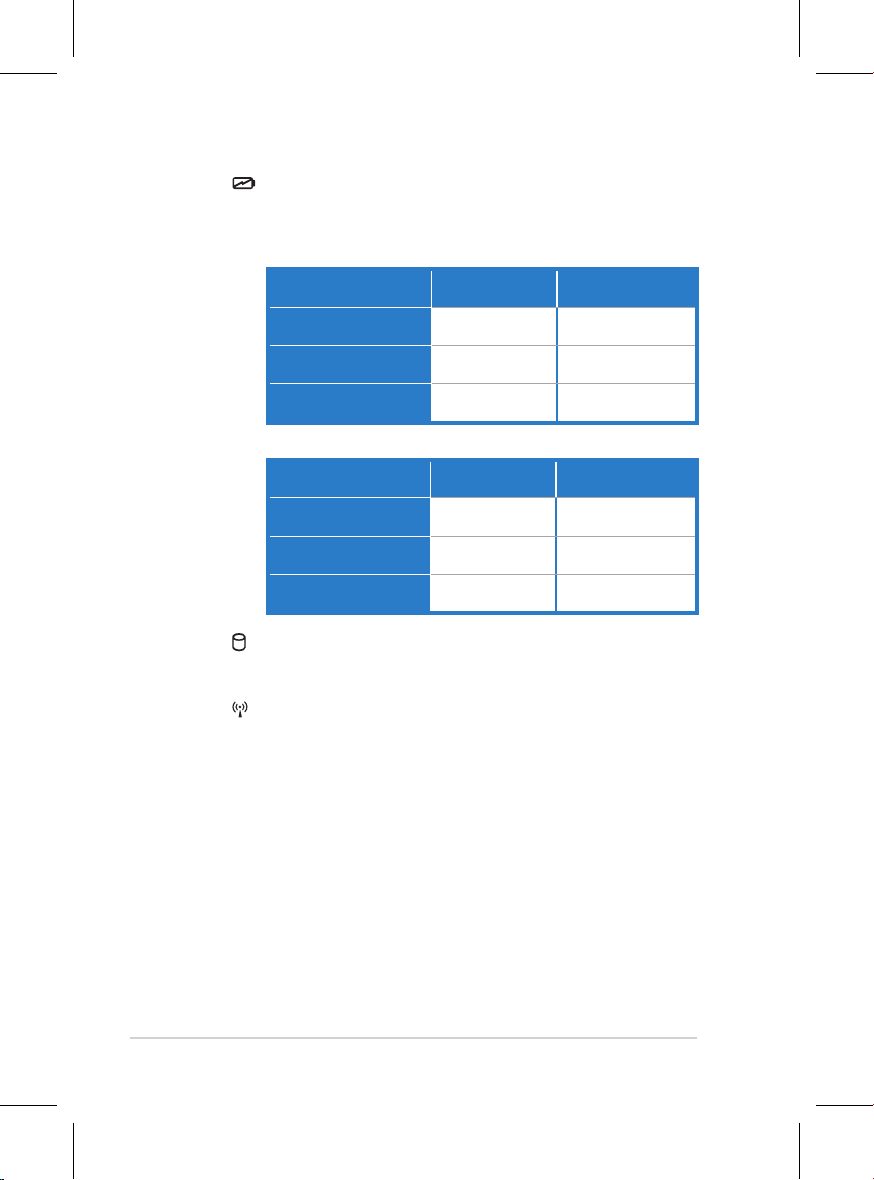
Poglavje 1: Spoznavanje delov
1-4
Kazalec polnjenja baterije
Kazalec polnjenja baterije je LED, ki prikazuje status stanja
baterije, kot je:
�KLOPLJENO
Z napajalnim
adapterjem
Brez napajalnega
adapterja
Polno napolnjena
baterija (95 % - 100 %)
SVETI zeleno Ne sveti
Srednje napolnjena
baterija (11 % - 94 %)
SVETI oranžno Ne sveti
Nizko napolnjena
baterija (0 % - 10 %)
Utripajoče oranžno Utripajoče oranžno
Brez napajanja/način pripravljenosti
Z napajalnim
adapterjem
Brez napajalnega
adapterja
Polno napolnjena
baterija (95 % - 100 %)
SVETI zeleno Ne sveti
Srednje napolnjena
baterija (11 % - 94 %)
SVETI oranžno Ne sveti
Nizko napolnjena
baterija (0 % - 10 %)
Utripajoče oranžno Ne sveti
Indikator trdega diska (HDD)
Indikator trdega diska utripa, kadar se nanj zapisujejo
podatki ali poteka njihovo branje.
Kazalec brezžičnega omrežja/Bluetooth
To je mišljeno samo na modelih, ki imajo vgrajen brezžični
LAN/Bluetooth (na izbranih modelih). Kadar je brezžičniBluetooth (na izbranih modelih). Kadar je brezžičniadar je brezžični
LAN/Bluetooth omogočen, se prižge lučka.Bluetooth omogočen, se prižge lučka. omogočen, se prižge lučka.
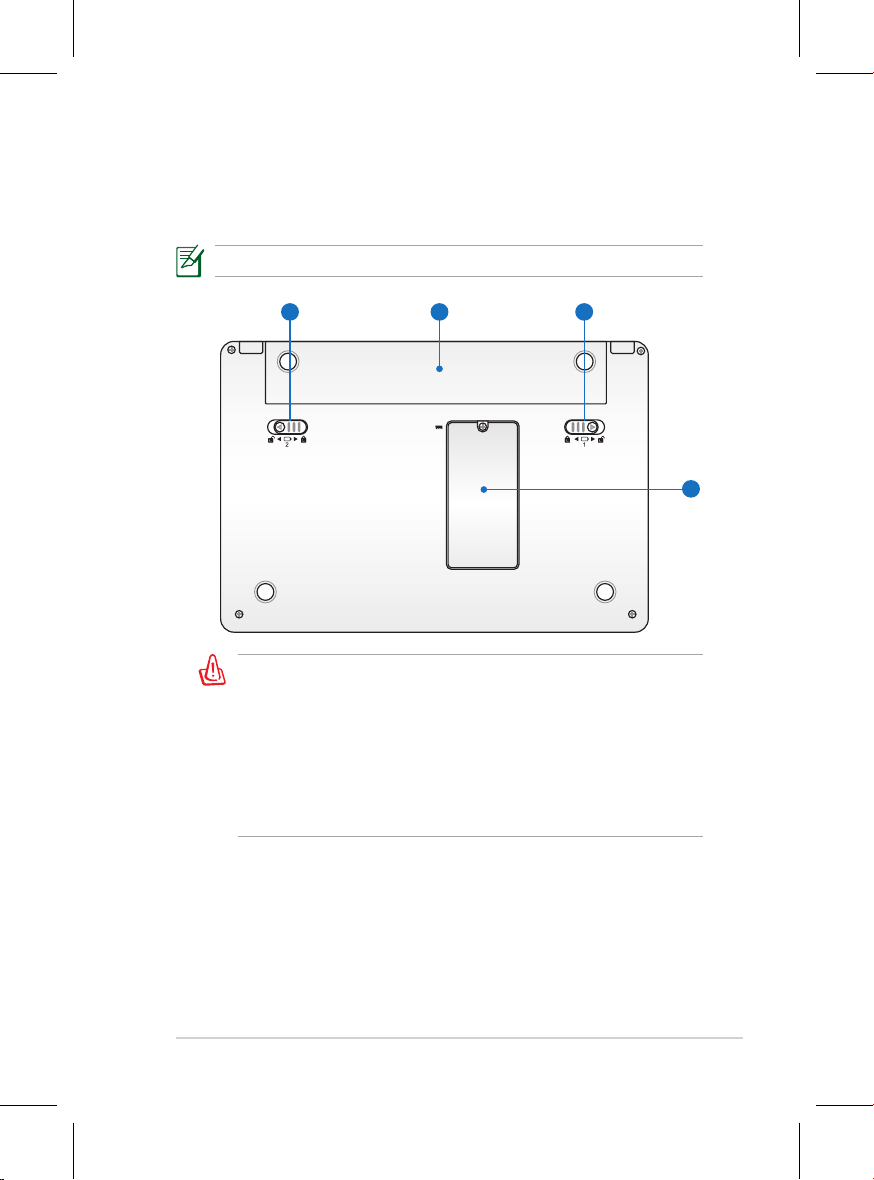
ASUS Eee PC
1-5
OPOZORILO! Spodnji del Eee PC lahko postane zelo vroč.
Bodite previdni z upravljanjem Eee PC, kadar je vklopljen ali
je bil nedavno vklopljen. Visoke temperature so normalne
med napajanjem ali kadar je v delovanju. Ne uporabljajte ga
na mehkih površinah kot so postelja ali zofa, kjer lahko pride
do zaprtja zračnikov. NE POSTA�LJAJTE Eee PC � �AŠE
NAROČJE ALI OSTALE DELE TELESA, ZATO DA SE IZOGNETE
POŠKODBAM ZARADI �ROČINE.
Spodnji del
Za prepoznavanje komponent na tej strani Eee PC, si oglejte spodnji
diagram.
Spodnji del se navzven razlikuje glede na model.
4
21 3
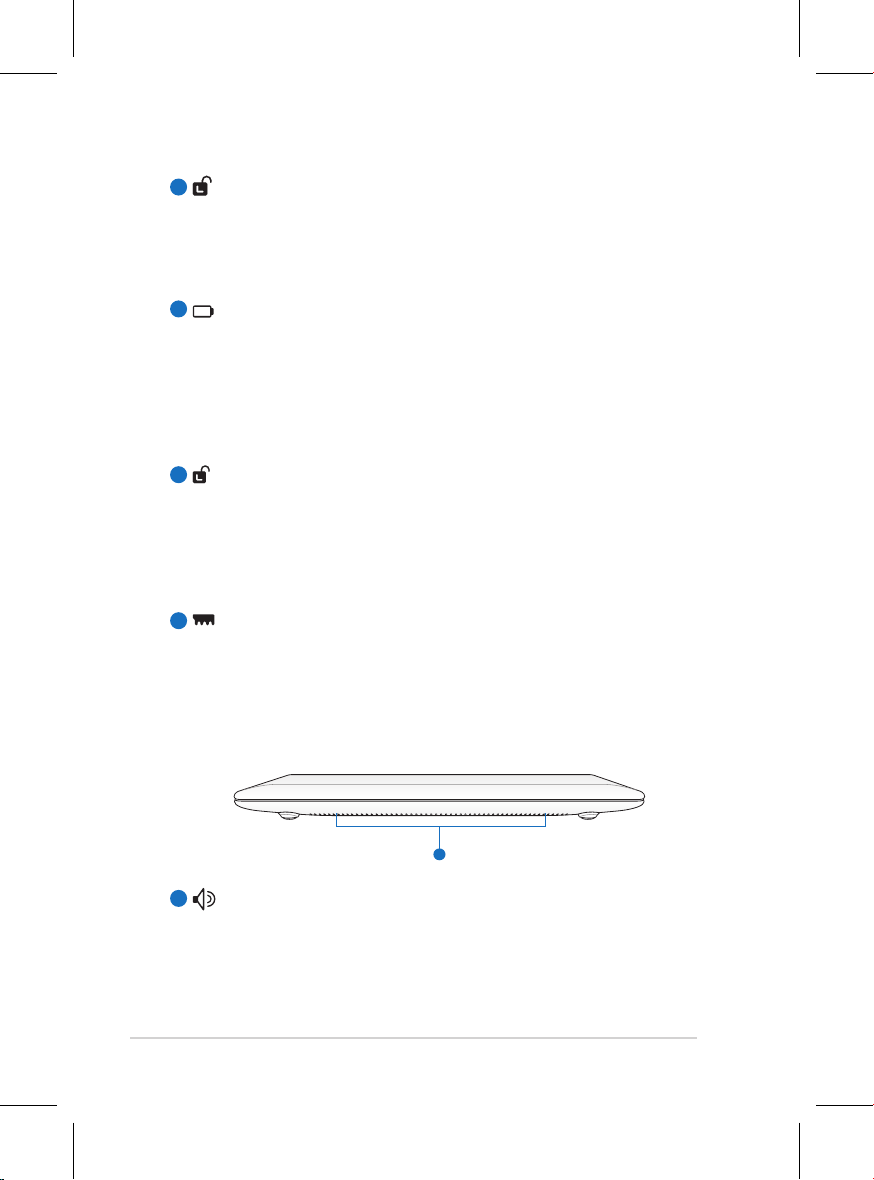
Poglavje 1: Spoznavanje delov
1-6
3
�zmetni zaklep baterije
Vzmetni zaklep baterije se uporablja za varno pričvrstitev paketa
baterij na svoje mesto. Ko paket baterij vstavite, se zaklep
samodejno zaklene. Če želite odstraniti paket baterij, morate
vzmetni zaklep držati v položaju za odklep.
BaterijaBaterija
Baterija se samodejno polni, ko je Eee PC vklopljen na AC vir
energije in ohrani Eee PC vključen tudi ko AC vir energije ni
vklopljen. To omogoča uporabo med premikanjem iz lokacije na
lokacijo. Trajanje baterije je odvisno od uporabe in specikacij
tega Eee PC. Baterija se ne sme razstaviti in se mora kupiti kot
skupna enota.
Ročni zaklep baterije
Ročni zaklep baterije se uporablja za varno pričvrstitev paketa
baterij na svoje mesto. Premaknite ročni zaklep v odklenjeni
položaj, če želite vstaviti ali odstraniti paket baterij. Potem,
ko paket baterij vstavite, premaknite ročni zaklep v zaklenjen
položaj.
Predel pomnilnika (RAM)
Pomnilniški modul je zavarovan v posebnem predelu.Pomnilniški modul je zavarovan v posebnem predelu.
2
4
Sprednji del
Za prepoznavanje komponent na tej strani Eee PC, si oglejte spodnji
diagram.
1
Avdio zvočnikiAvdio zvočniki
Vgrajeni stereo sistem zvočnikov vam omogoča, da slišite zvok
brez dodatnih naprav. Multimedijski zvočni sistem ima vključen
digitalno kontrolo zvoka, ki proizvaja bogat, odmevajoč zvok
(rezultat je izboljšan z zunanjimi stereo slušalkami ali zvočniki).
Zvočne možnosti nadzoruje program.
1
1
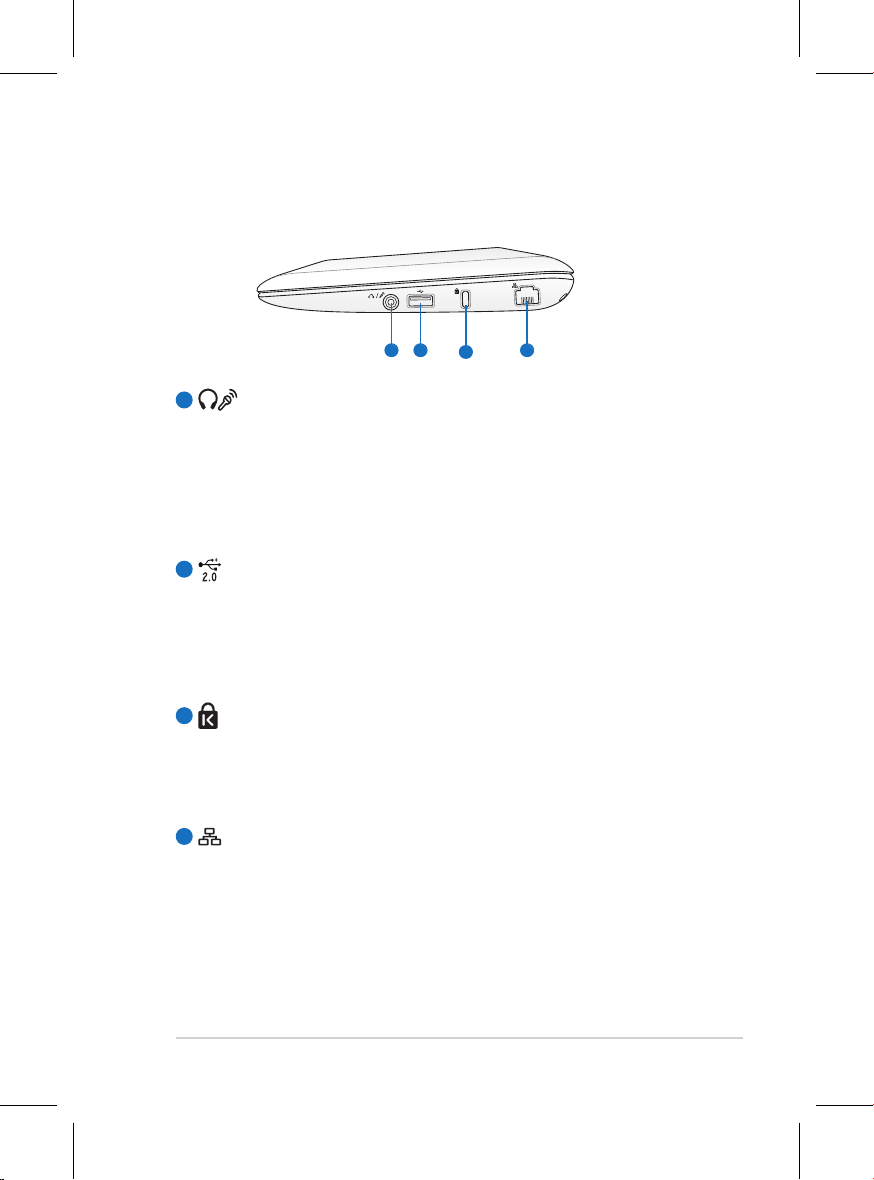
ASUS Eee PC
1-7
2
1
4
3
Desni del
Za prepoznavanje komponent na tej strani Eee PC, si oglejte spodnji
diagram.
�tičnica za slušalke / Kombinirani vhod za mikrofon
Priklop za stereo slušalke (3,5 mm) omogoča priklop na avdio izhod Eee PC,
ki ga lahko povežete v zvočnike z ojačevalcem ali v slušalke.
Uporaba te
vtičnice samodejno izklopi vgrajene zvočnike.
Priključek je namenjen tudi za priklop mikrofona za uporabo
aplikacije Skype, glasovnih narekov ali enostavnih zvočnih
posnetkov.
USB vhod (2.0/1.1)
USB (Universal Serial Bus) vhod je kompatibilen z USB 2.0 ali USB
1.1 napravami kot so tipkovnice, kazalne naprave, fotoaparati,
pogon trdega diska, tiskalnike in skenerje povezane v serije do 12
Mbit/s (USB 1.1) in 480 Mbit/s (USB 2.0). USB priklop podpira tudiUSB priklop podpira tudi
funkcijo menjavanja med delovanjem.
KensingtonKensington® varnostna vrata
Kensington® varnostna vrata omogočajo, da je Eee PC zavarovan
z uporabo kompatibilnih Kensington® -vih varovalnih naprav. Te
varovalne naprave vključujejo kovinski kabel in ključavnico, ki
preprečujeta, da se Eee PC odstrani s pritrjenega predmeta.
LAN vhod
RJ-45 LAN vrata (10/100 M bit) z osmimi nožicami podpirajoRJ-45 LAN vrata (10/100 M bit) z osmimi nožicami podpirajo
standardni ethernet kabel za povezavo v lokalno omrežje.
Vgrajena povezava omogoča enostavno uporabo brez dodatnih
vtičnic.
1 2
3
4
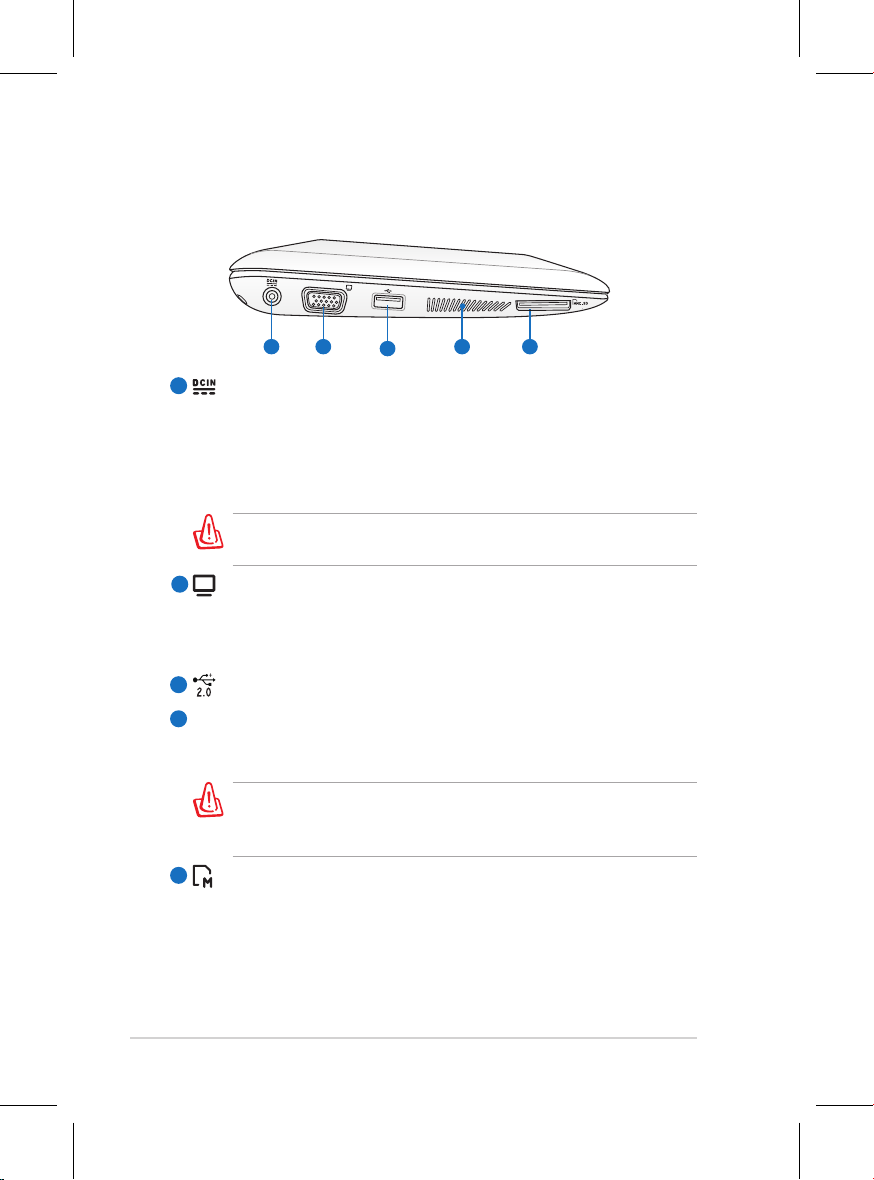
Poglavje 1: Spoznavanje delov
1-8
1
Levi del
Za prepoznavanje komponent na tej strani Eee PC, si oglejte spodnji
diagram.
�hod za napajanje (DC)�hod za napajanje (DC)
S to vtičnico, obstoječi vtič za vklop spremeni AC napajanje v
DC napajanje. Energija, ki prihaja skozi to vtičnico omogoča
delovanje Eee PC in polni notranjo baterijo. Za preprečitev
poškodb na Eee PC in bateriji za vklop vedno uporabljajte
obstoječo vtičnico.
MED UPORABO SE LAHKO SEGREJE IN POSTANE VROČE.
PREVERITE DA ADAPTER NI ZAKRIT IN GA NE PRIBLIŽUJTE TELESU.
Zaslon (Monitor) izhodZaslon (Monitor) izhod
15-pin D-sub vhod za monitor podpira standardno VGA-
kompatibilno napravo kot je monitor ali projektor za možnost
predvajanja na večjem zunanjem prikazu.
USB vhod (2.0/1.1)
Prezračevalne reže
Prezračevalne reže omogočajo vstop hladnega zraka v Eee PC in
izstop toplega zraka iz njega.
Preverite, da papirji, knjige, oblačila, kabli ali ostali predmeti
ne blokirajo kateregakoli od zračnikov, saj lahko pride do
pregrevanja.
Reža za spominsko kartico
Vgrajeni čitalnik spominskih kartic lahko bere kartice vrst SD/ Vgrajeni čitalnik spominskih kartic lahko bere kartice vrst SD/Vgrajeni čitalnik spominskih kartic lahko bere kartice vrst SD/
SDHC/MMC.
2
3
4
5
1 2
3
54
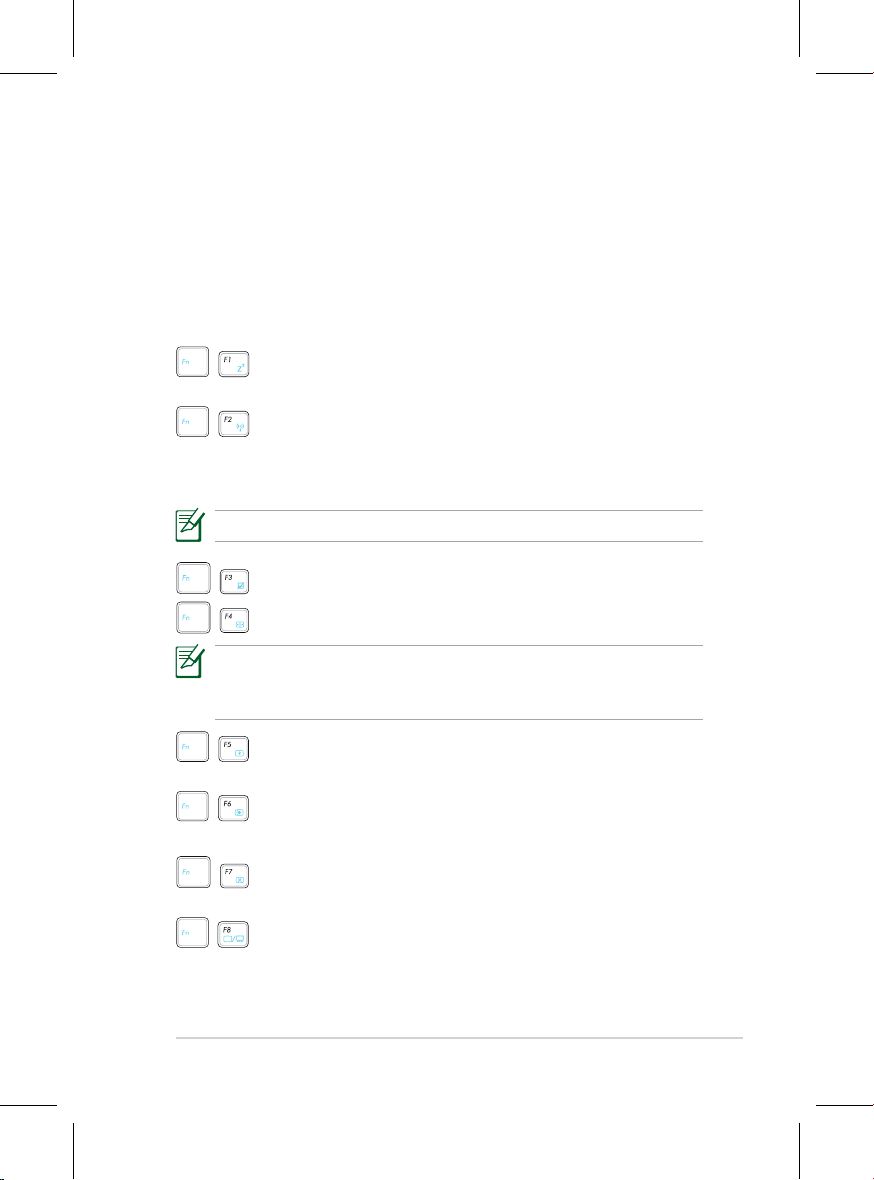
ASUS Eee PC
1-9
Uporaba tipkovnice
Posebne funkcijske tipke
Sledeče določi obarvane vroče tipke na tipkovnici Eee PC. Do obarvanih
tipk z ukazi je mogoče priti najprej s pritiskom in držanjem funkcijske
tipke, medtem ko pritisnemo na tipko z obarvanim ukazom. Po aktivaciji
se v območju za obvestila pojavijo nekatere ikone delovanja.
Zz Ikona (F1): Postavi Eee PC v stanje pripravljenosti
(Save-to-RAM).
Radio Tower (F2) (Samo za brezžične modele): Poišče
notranji brezžični LAN ali Bluetooth ( pri izbranih modelih)
vklop in izklop s prikazom na ekranu. Ko je omogočen, se
bo posvetil kazalec za najdeno brezžično povezavo.
Privzeta nastavitev je WLAN ON/Bluetooth OFF.
Ploščica na dotik (F3): Preklopi med možnostma VKLOP/IZKLOP.
Izbira ločljivosti (F4): S pritiskom uravnavate ločljivost zaslona.
Ločljivost zaslona podpira do 1024x600 slikovnih pik le v Win7 OS.
Aplikacije, ki zahtevajo višjo ločljivost, morda ne bodo delovale
normalno.
Ikona s sončnim zahodom (F5):
Zmanjša svetlost ekrana.
Ikona s sončnim vzhodom (F6):
Poveča svetlost ekrana..
Ikona prekrižanega zaslona (F7): Vklopi ali izklopi osvetlitev
ozadja zaslona.
LCD/Monitor Ikona (F8): Preklaplja med LCD ekranom Eee
PC in zunanjim monitorjem.
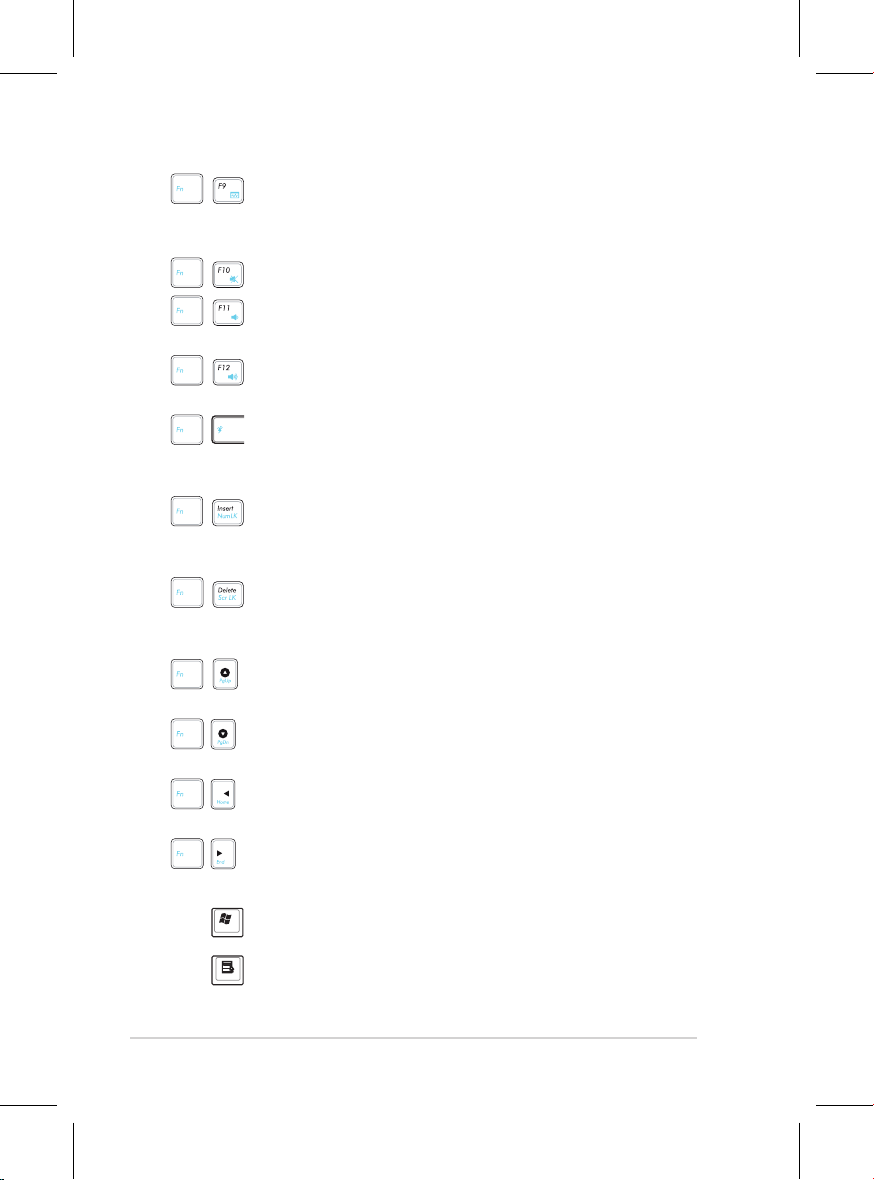
Poglavje 1: Spoznavanje delov
1-10
Ikona upravitelja opravil (F9): Zažene upravitelja opravil
in prikaže delujoče aplikacije in postopke, oz. vam omogoči
njihovo prekinitev.
Ikona s prekrižanimi zvočniki (F10): Utiša zvočnik.Utiša zvočnik.
Ikona zmanjšanje glasnosti zvočnika (F11):
Zmanjša glasnost zvočnika.
Ikona povečanja glasnosti zvočnika (F12):
Poveča glasnost zvočnika.
Super hibridni mehanizem (FN+preslednica):Preklopi
med različnimi načini varčevanja z energijo. Izbrani način je
prikazan na zaslonu.
Num Lk (�stavi)Num Lk (�stavi): VKLOPI/IZKLOPI številčno tipkovnico
zaklep številk). Omogoča uporabo večjega dela tipkovnice
pri vnašanju števil.
Scr Lk (Izbriši):Izbriši):): Preklopi ‘’Zapora premikanja’’ na vklop in
izklop. Omogoča večji del tipkovnice za premikanje po
celicah.
Pg Up (Stran gor) (↑): Pritisnite, če se želite pomikati
navzgor po dokumentu ali spletni strani.
Pg Dn (Stran dol) (↓): Pritisnite, če se želite pomikati
navzdol po dokumentu ali spletni strani.
Home (Domov) (←): Pritisnite, če želite pomakniti
kazalnik na začetek vrstice.
End (Konec) (→): Pritisnite, če želite pomakniti kazalnik na
konec vrstice.
Ikona Windows: Prikaz zagonskega menija.
Meni z ikono kazalnika: Aktivira meni z lastnostmi je
enakovreden desnemu kliku sledilne tablice/miške
na predmet.
